전자 메일로 문서 보내기
라이브러리에 등록되어 있는 문서를 전자 메일에 첨부할 수 있습니다.
|
참고
|
|
전자 메일을 통해 보내려면 먼저 전자 메일 계정 및 프로필을 구성해야 합니다.
전자 메일에 문서를 첨부하기 위해 Microsoft Outlook이 시작된 적이 없는 경우 메일 출력 버튼을 사용하면 오류가 발생합니다.
응용 프로그램 파일을 정규 전자 메일에 첨부하려면 메일 출력 버튼에 대한 다음 설정 중 하나를 구성합니다.
[원본 문서 형식으로 그대로 첨부]
[첨부할 때 선택]
메일 출력 버튼 설정에 대한 자세한 내용은 다음을 참조하십시오.
라이브러리에 등록되어 있는 문서를 PDF 문서로 변환하여 전자 메일에 첨부할 수 있습니다.
전자 메일에 바로 가기를 첨부할 수도 있습니다. 자세한 내용은 다음을 참조하십시오.
|
1.
파일 목록 보기 창에서 전자 메일에 첨부할 문서를 선택합니다.
|
참고
|
|
여러 개의 문서를 선택하여 전자 메일 메시지에 첨부할 수 있습니다.
라이브러리, 폴더 또는 휴지통은 첨부할 수 없습니다. 휴지통의 문서는 첨부할 수 없습니다.
|
2.
또는  (메일 출력 버튼)으로 문서를 끌어서 놓습니다.
(메일 출력 버튼)으로 문서를 끌어서 놓습니다.
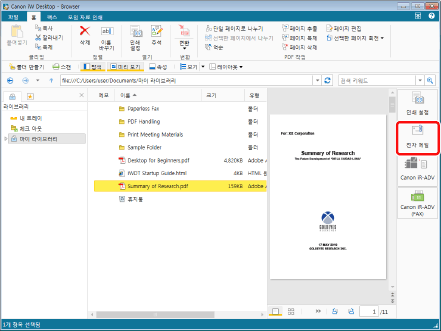
전자 메일 응용 프로그램이 시작되고 새 전자 메일을 만들기 위한 화면이 표시됩니다.
|
참고
|
|
메일 출력 버튼 설정에서 [첨부할 때 선택] 확인란을 선택한 경우 첨부할 파일 형식을 선택하는 대화 상자가 표시됩니다. 이 경우 [원본 문서 그대로]를 클릭합니다. 자세한 내용은 다음을 참조하십시오.
첨부 파일이 지정된 파일 크기를 초과할 경우 경고 메시지가 표시됩니다. 파일을 첨부하려면 [예]를 클릭하고 파일을 첨부하지 않으려면 [아니요]를 클릭합니다. 첨부 파일의 크기 설정에 대한 자세한 내용은 다음을 참조하십시오.
선택한 문서의 경로 또는 문서 이름에 유니코드 문자가 포함된 경우 메일 응용 프로그램이 올바르게 시작하지 못합니다.
또한 동일한 작업을 수행하려면 다음 방법 중 하나를 수행할 수 있습니다.
리본 메뉴 또는 도구 모음에 표시된 메일 출력 버튼에 대해
 을 클릭합니다. 을 클릭합니다.리본 메뉴 또는 도구 모음에 표시된 메일 출력 버튼에 대해
 을 클릭하고 [실행]을 선택합니다. 을 클릭하고 [실행]을 선택합니다.도구 버튼이 리본 메뉴 또는 도구 모음에 표시되지 않는 경우 다음을 참조하여 표시할 수 있습니다.
|
3.
대상 전자 메일 주소, 제목 및 메시지를 입력하고 전자 메일을 보냅니다.